
 1402/09/02
1402/09/02 تست سرعت پهنای باند در میکروتیک با ابزار Bandwidth Test
وقتی صحبت از تست سرعت پهنای باند می رسد، speedtest اولین ابزاری که به ذهنمان می رسد ولی این ابزار برای تست سرعت دستگاه های ویندوزی، لینوکسی یا موبایل قابل استفاده است و برای تست سرعت پهنای باند در میکروتیک باید از ابزارهای داخلی دیگری مثل Bandwidth Test استفاده کنید.
Bandwidth Test یک ابزار مدیریت ترافیک قدرتمند است که ادمین های میکروتیک به کمک آن می توانند سرعت دانلود و آپلود اتصالات شبکه را به صورت دقیق تر اندازه گیری کنند. این ابزار به خاطر ویژگی هایی مثل دقت بالا، اندازه گیری سرعت به صورت بلادرنگ (real time)، امکان تست به صورت محلی در داخل شبکه و … به محبوبیت زیادی رسیده است.
البته برای استفاده از ابزار Bandwidth Test یا به اصطلاح btest باید یک سری قوانین را رعایت کنید تا آدرس آی پی روتر میکروتیک شما جزو آی پی های مجاز برای تست سرعت پهنای باند در میکروتیک باشد. اگر در این زمینه هیچ اطلاعاتی ندارید، جای هیچگونه نگرانی نیست. ما در این مقاله تمام اطلاعات لازم برای تست سرعت در میکروتیک را در اختیار شما قرار می دهیم.
اگر به کیفیت و سرعت اتصالات شبکه ای خود اهمیت می دهید و دوست دارید نتایج و خروجی ابزار Bandwidth Test برایتان لذت بخش باشد، اول باید به فکر خرید سرور مجازی میکروتیک با قدرت سخت افزاری بالا و پهنای باند بهینه باشید. اگر در این زمینه از اطمینان کافی برخودار باشید و وضعیت پهنای باند شبکه طوری باشد که حجم داده های انتقالی از طریق روتر میکروتیک قابل کنترل باشد، به راحتی می توانید از عهده برنامه ریزی و اجرای انواع تسک های مرتبط با روتر میکروتیک بربیایید.
مقایسه پهنای باند و توان شبکه
پهنای باند و توان عملیاتی، دو اصطلاح مختلف در حوزه شبکه هستند که مقایسه این دو می تواند به درک بهتر وظیفه ابزار Bandwidth Test کمک کند.
پهنای باند به مقدار داده ای اشاره دارد که می توان در یک واحد زمان از یک نقطه به نقطه دیگر منتقل کرد. این مقدار بر حسب بیت در ثانیه (bps) با بایت در ثانیه (Bps) نشان داده می شود.
در واقع، این پهنای باند است که حداکثر ظرفیت اتصال شبکه را نشان می دهد و موقع، خرید سرور مجازی میکروتیک حتماً باید از حداکثر حجم داده ای که می توانید در یک زمان مشخص از یک نقطه به نقطه دیگر منتقل کنید، مطلع باشید.
در مقابل، توان داده به جای حداکثرها و پیش فرض ها با واقعیت ها سروکار دارد و میزان داده ای که در زمان واقعی از یک نقطه به نقطه دیگر منتقل می شود را نشان می دهد. این توان ممکن است کمتر از پهنای باند باشد و عواملی مثل تداخل، تاخیر و خطاهای شبکه در کاهش این توان دخالت دارند.
پس نتیجه می گیریم که پهنای باند نشاندهنده حداکثر ظرفیت شبکه است که در صورت بهینه بودن تمام شرایط و عدم وجود هیچ گونه تاخیر و تداخلی استفاده می شود اما توان نشاندهنده مقدار داده انتقالی در شرایط عملیاتی و واقعی شبکه است.
معمولاً با افزایش پهنای باند، توان شبکه هم بهبود پیدا می کند ولی این نکته را به یاد داشته باشید که عوامل مختلفی هستند که باعث می شوند مقدار توان همواره کمتر از پهنای باند باشد.
اینجاست که با استفاده از ابزارهایی مثل Bandwidth Test می توان میانگین و وضعیت فعلی throughput یا توان را محاسبه کرد و از طریق اطلاعات خروجی آن، گلوگاه هایی که باعث ایجاد محدودیت در انتقال شبکه و کاهش پهنای باند یا توان انتقال داده ها در یک شبکه می شوند را شناسایی کرد.
آشنایی با ابزار Bandwidth Test میکروتیک
پهنای باند، حداکثر قابلیت انتقال داده ها از یک نقطه به نقطه دیگر را نشان می دهد و این ویژگی تاثیر زیادی در عملکرد روتر میکروتیک دارد.
در واقع، اندازه پهنای باند تاثیر زیادی در عملکرد شبکه، مدیریت ترافیک و انتقال داده ها، میزان تاخیر در انتقال داده ها (Latency) و … دارد و همین باعث می شود که ادمین های شبکه حساسیت زیادی برای تست سرعت پهنای باند در میکروتیک داشته باشند.
اینجاست که ابزار Bandwidth Test میکروتیک وارد صحنه می شود.
این ابزار به صورت پیش فرض در وین باکس روتر میکروتیک وجود دارد و این امکان را به شما می دهد تا سرعت دانلود و آپلود شبکه خود را بهصورت دقیق اندازه گیری کنید و بعد از کشف گلوگاه ها (bottlenecks)، بهبودهای لازم برای ارتقا عملکرد شبکه را اعمال کنید.
این ابزار، نتایج تست سرعت را به صورت زنده نشان می دهد و شامل اطلاعاتی در مورد پکت های از دست رفته، سرعت ارسال و دریافت داده ها و میانگینی از سرعت ارسال و دریافت داده ها است.
اما برای محاسبه این مقادیر از چه روشی استفاده می کند؟
برای تست پهنای باند با Bandwidth Test نیاز به یک سرور و کلاینت دارید تا از آن برای اجرای تست های پهنای باند استفاده کنید و محاسبات لازم برای اندازه گیری حجم داده ارسالی/دریافتی از طریق آن انجام شود.
برای این کار می توانید از 3 روش استفاده کنید:
1) از سرورهایی که صورت آماده برای تست پهنای باند وجود دارند، به عنوان سرور و از روتر میکروتیک خود هم به عنوان کلاینت استفاده کنید.
2) از کلاینت ویندوز Bandwidth Test میکروتیک برای تست سرور میکروتیک استفاده کنید.
3) از یک میکروتیک به عنوان سرور و از یک میکروتیک دیگر به عنوان کلاینت استفاده کنید.
پس برای تست پهنای باند در میکروتیک، راه های زیادی دارید و کافیست ابزار Bandwidth Test را به شکل های مختلفی اجرا کنید.
حالا که به طور کامل با این ابزار و نحوه کار آن آشنا شدید، وقت آن است که نحوه تست سرعت پهنای باند در میکروتیک با ابزار Bandwidth Test را یاد بگیریم:
فعال سازی قابلیت btest server برای تست سرعت پهنای باند میکروتیک
قبل از اینکه شروع به تست سرعت و توان میکروتیک خود کنید، بهتر است قابلیت BTest server را فعال کنید تا دستگاه های ریموت دیگر مثل دستگاه ویندوزی که از کلاینت Bandwidth Test استفاده می کنند، بتوانند به روتر میکروتیک شما وصل شوند و تست های لازم در زمینه ارزیابی میزان حجم داده ارسالی/دریافتی و پهنای باند را انجام دهند.
در واقع، شما با این کار روی دستگاه میکروتیک خود یک سرور btest ایجاد می کنید تا تست های پهنای باند بین دستگاه خود و دستگاه های ریموت موجود در شبکه قابل اجرا باشد. ارزیابی پهنای باند، تست ارتباط روتر با دستگاه های دیگر، تست عملکرد سرور ها و استفاده از کلاینت های موجود در دستگاه های دیگر برای تست پهنای باند و در نتیجه، مدیریت و بهینه سازی عملکرد شبکه از مهم ترین دلایل فعال سازی btest server هستند.
البته این ویژگی به طور پیش فرض فعال است ولی برای اطمینان از این قضیه بهتر است مراحل زیر را طی کنید:
وارد وین باکس میکروتیک خود شوید و از منوی tools گزینه BTest server را انتخاب کنید.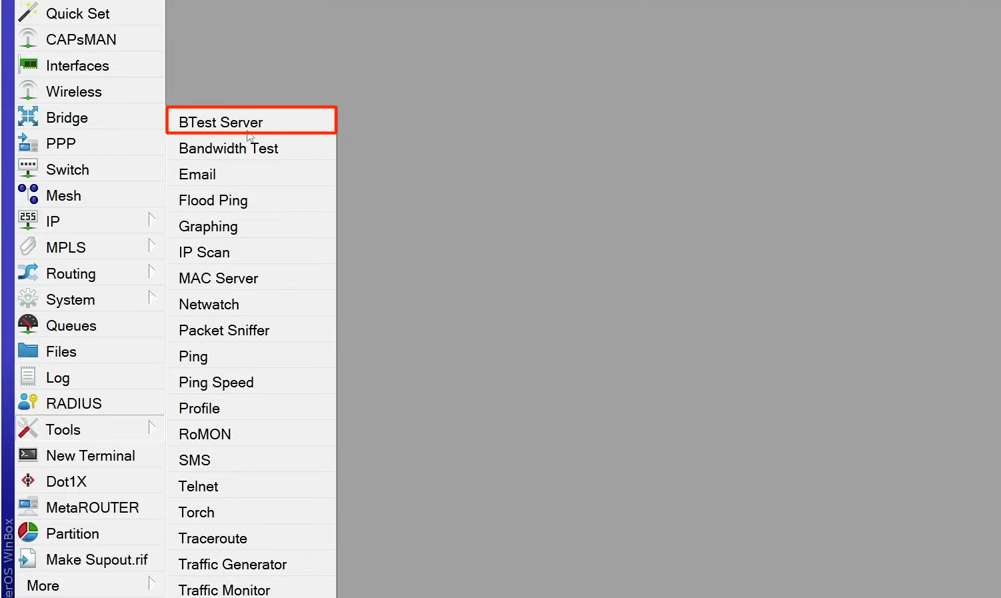
گزینه Enabled و Authenticate را علامت بزنید.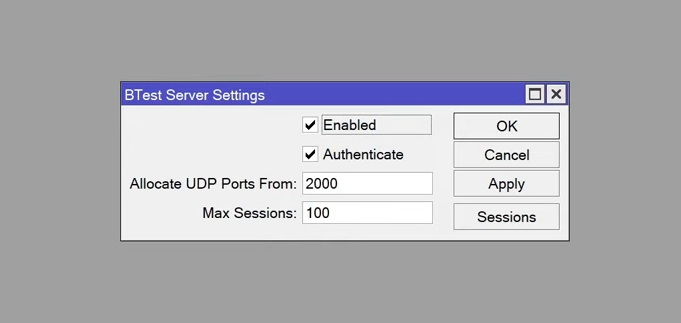
Authenticate با هدف فعال سازی احراز هویت برای شروع تست پهنای باند در میکروتیک لحاظ شده است و اگر این گزینه را علامت نزنید، هر کاربری بدون نیاز به اعتبارنامه (نام کاربری و رمز) می تواند پهنای باند میکروتیک شما را تست کند و این قضیه می تواند خطرناک باشد. به این صورت که اگر بدافزارها متوجه این مسئله شوند، می توانند به میکروتیک شما وصل شوند و با راه اندازی جلسات تست پهنای باند متعدد، منابع سرور شما را مصرف کنند و توان عملیاتی شبکه را تا حد زیادی کاهش دهند. به همین دلیل، حتماً باید گزینه Authenticate را علامت بزنید.
دو فیلد دیگر را در حالت پیش فرض نگه دارید و روی گزینه Apply و Ok کلیک کنید.
اگر هم می خواهید دستگاه هایی که در حال حاضر به سرور میکروتیک شما وصل هستند را ببینید، کافیست از پنجره مربوط به BTest روی دکمه sessions کلیک کنید.
تست سرعت پهنای باند با استفاده از سرور Bandwidth Test عمومی
در این روش، روتر میکروتیک شما به عنوان کلاینت عمل می کند و برای اجرای تست پهنای باند به یک سرور btest عمومی وصل می شود.
سرورهای عمومی زیادی برای تست پهنای باند عمومی در میکروتیک وجود دارد که ۳ مورد از آنها را برای شما آورده ایم تا هر کدام را که خواستید امتحان کنید:
سرور ۱) بهترین گزینه✔️
IPv4: 23.162.144.120
IPv6: 2605:6340:0:1b::4
username: MikrotikBtest
password: MikrotikBtest
محدودیت ها
- حداکثر زمان اجرای هر تست: ۱۰ دقیقه
- فاصله بین هر تست: ۲۷ ساعت
* اگر تستی را بیش از ۱۰ دقیقه اجرا کنید، به مدت ۷ روز (یا شاید هم بیشتر) نمی توانید از این سرور برای تست پهنای باند استفاده کنید.
* اگر بین هر دو تست ۲۷ ساعت منتظر نمانید و زودتر اقدام کنید، به مدت ۷ روز (یا شاید هم بیشتر) نمی توانید از این سرور برای تست پهنای باند استفاده کنید.
* اگر در طی این دوره محرومیت ۷ روزه، باز هم نسبت به تست پهنای باند با این سرور اقدام کنید، این محدودیت ۷ روزه شما بازنشانی می شود.
* ورودهای مکرر و ناموفق با رمز و کاربری قدیمی این سرور ( btest/btest) ممکن است آدرس آی پی شما را به مدت ۷ روز محدود کند.
سرور ۲)
IP Address: 103.161.184.37
username: mid
password: midtest
سرور ۳ )
IP Address: 87.121.0.45
username: neterra
password: neterra
حالا که آدرس آی پی سرور و اطلاعات کاربری برای اتصال به سرور عمومی تست پهنای باند را در اختیار دارید، کافیست مراحل زیر را طی کنید:
وین باکس را باز کنید و از منوی Tools روی گزینه Bandwidth Test کلیک کنید.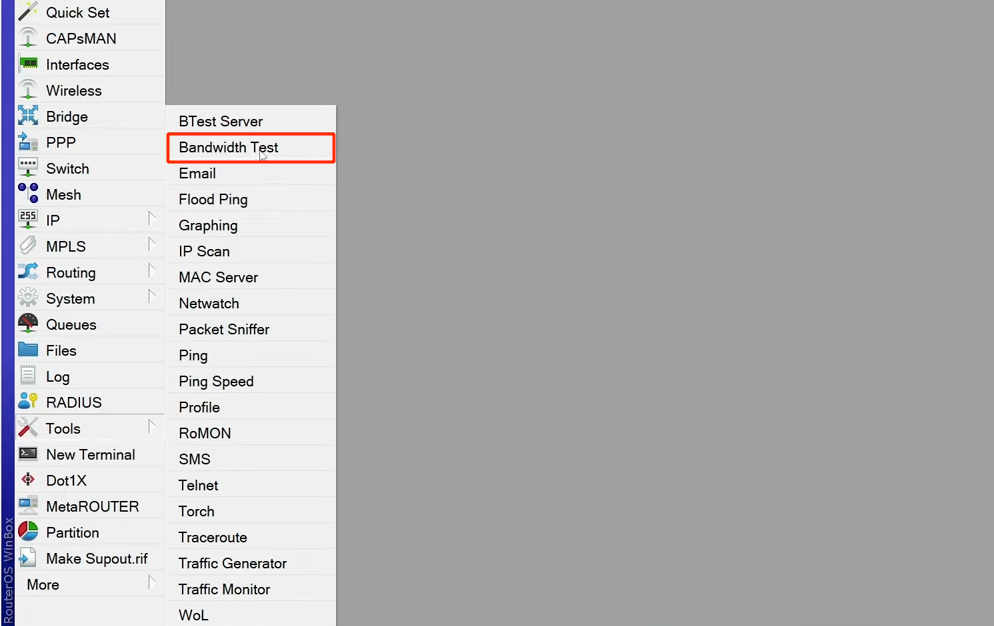
فیلد های پنجره Bandwidth Test را به صورت زیر تکمیل کنید:
Test to: آدرس آی پی سرور عمومی ( مثلاً 23.162.144.120)
Protocol: پروتکل موردنظر برای تست پهنای باند ( tcp یا udp) ترجیحاً tcp
Direction: انتخاب جهت جریان داده ها برای تست پهنای باند ( ارسال -send ، دریافت – receive یا هر دو – both)
User: نام کاربری سرور عمومی ( MikrotikBtest)
Password: رمز سرور عمومی (MikrotikBtest)
بعد از اینکه این فیلدها را تکمیل کردید، می توانید روی دکمه start کلیک کنید تا عملیات تست پهنای باند در میکروتیک شروع شود.
با بررسی کادر پایین این پنجره که به صورت نمودار های آبی (داده های ارسال) و قرمز (داده های دریافتی) و عددی ظاهر می شود، می توانید توان شبکه خود را به صورت real time ببینید. 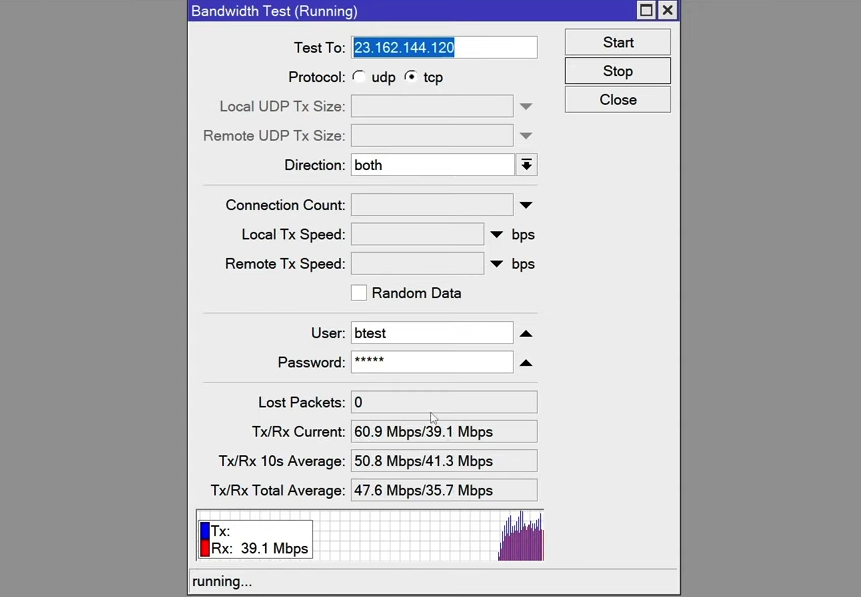
اگر می خواهید تغییراتی در فیلدها اعمال کنید، به عنوان مثال فقط داده های receive را ببینید، کافیست روی stop کلیک کنید و direction را به receive تغییر دهید و مجدداً روی start کلیک کنید تا داده ها مطابق با این تغییر شما آپدیت شوند.
اجرای کلاینت ویندوزی Bandwidth Test برای تست سرعت پهنای باند
در این روش، حتماً باید قابلیت btest server سرور میکروتیک خود را فعال کنید تا موقع اجرای کلاینت، آدرس آی پی میکروتیک خود که نقش سرور BTest را دارد، در قسمت address وارد کنید.
پس اگر این مرحله را پشت سر گذاشته اید، ابتدا باید نسخه ویندوز Bandwidth Test را دانلود و نصب کنید.
سپس، این برنامه را اجرا کنید و فیلدهای لازم برای اجرای تست سرعت پهنای باند در میکروتیک را وارد کنید.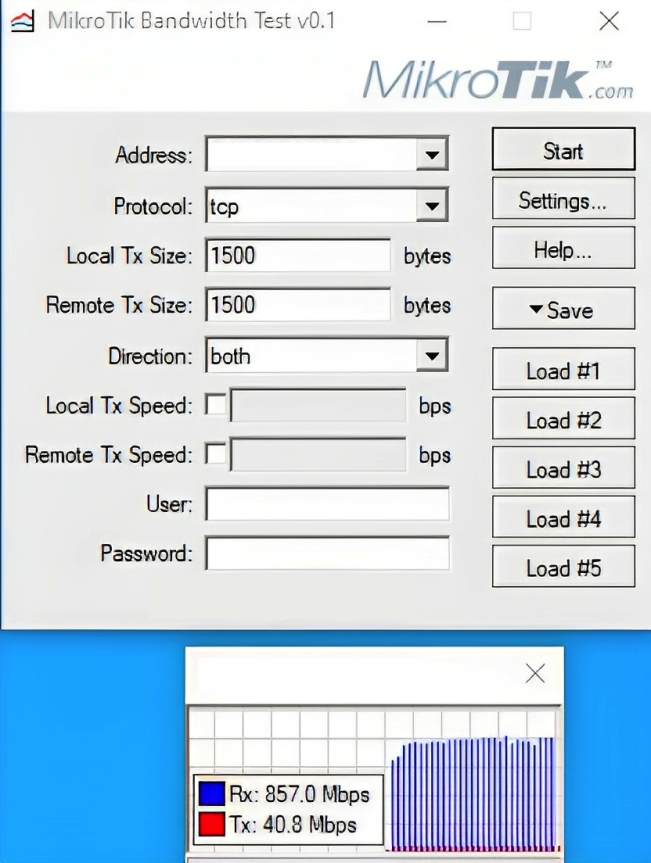
Address : آدرس آی پی میکروتیک
Protocol : پروتکل موردنظر برای تست پهنای باند ( tcp یا udp) ترجیحاً tcp
Direction : انتخاب جهت جریان داده ها برای تست پهنای باند ( ارسال -send ، دریافت – receive یا هر دو – both)
اگر موقع فعال سازی btest server گزینه Authenticate را علامت زده اید که توصیه ما هم همین بود، در قسمت user و password، نام کاربری و رمز عبور میکروتیک را هم وارد کنید. در غیر اینصورت، نیازی نیست که این دو فیلد را تکمیل کنید.
در آخر، روی start کلیک کنید تا میزان حجم داده های ارسال و دریافتی را مشاهده کنید.
تست توان شبکه بین دو میکروتیک
اگر می خواهید این تست را بین دو میکروتیک انجام دهید و ببینید که پهنای باند بین این دو روتر چقدر است، کافیست از یکی از روترها به عنوان سرور btest و از دیگری هم به عنوان کلاینت استفاده کنید.
به این صورت که عملیات فعال سازی btest server را برای سرور اول انجام دهید تا دستگاه ( در اینجا روتر میکروتیک) دیگر برای انجام تست پهنای باند بتواند به آن آن متصل شود.
سپس، وین باکس روتر میکروتیک دیگر را باز کنید و از منوی tools گزینه Bandwidth Test را انتخاب کنید و در فیلد test to هم آدرس میکروتیک اول را وارد کنید و در صورت فعال سازی Authenticate هم، نام کاربری و رمز عبور این میکروتیک را وارد کنید تا اتصال به آن با موفقیت انجام شود.
در آخر، می توانید روی start کلیک کنید و نتایج این تست را ببینید.
تست سرعت پهنای باند در میکروتیک با استفاده از ترمینال
اگر به دنبال یک راه سریع تر و کوتاه تر هستید، می توانید به جای رابط گرافیکی از ترمینال استفاده کنید و این مراحل را تحت قالب دستورات جلو ببرید.
برای این کار کافیست مراحل زیر را دنبال کنید:
وارد وین باکس شوید و با کلیک روی new terminal یک ترمینال جدید باز کنید.
دستور زیر را وارد کنید تا وارد منوی tools شوید:
/toolsسپس، دستور زیر را اجرا کنید:
bandwidth-test address=address_ipاین آدرس آی پی می تواند یکی از آدرس های تست عمومی باشد یا آدرس میکروتیک دیگری باشد که می خواهید به عنوان سرور تست پهنای باند استفاده کنید.
این دستور که فقط با آدرس آی پی سرور سروکار دارد، با پیش فرض ها ( پروتکل udp و جهت receive با نام کاربری admin و بدون رمز) جلو می رود و در صورت فعال نبودن احراز هویت (نام کاربری و رمز) در سرور میکروتیک با موفقیت شروع به نمایش خروجی می کند.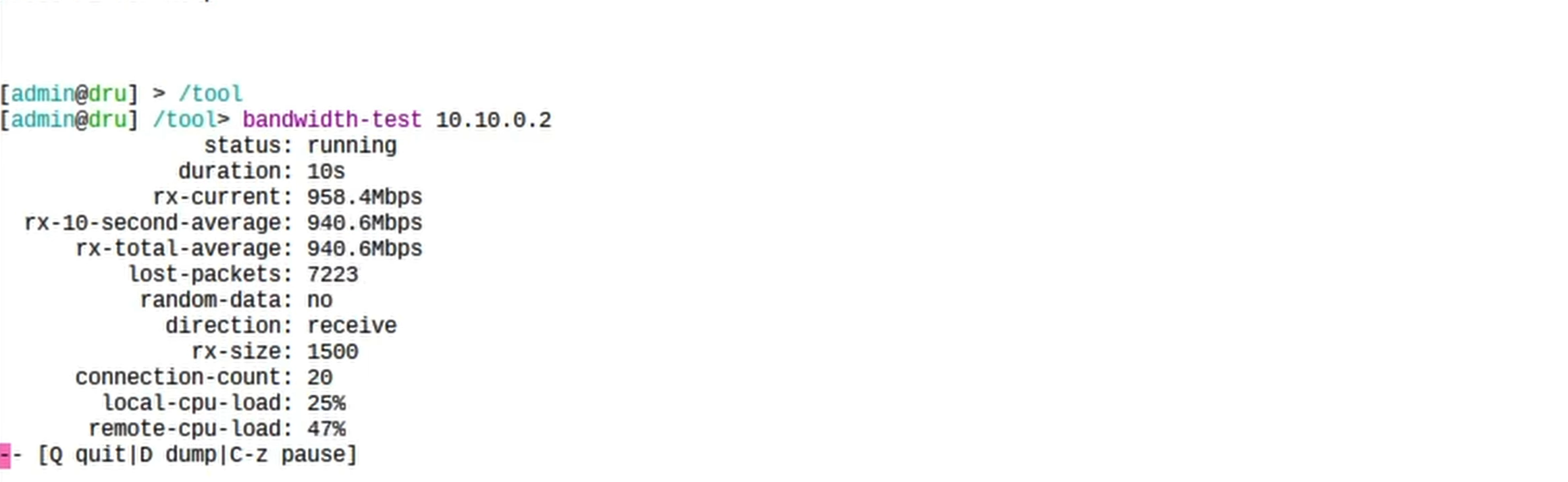
ولی اگر می خواهید آپشن های مختلف این دستور را مقداردهی کنید و خروجی را بر اساس این تنظیمات خود ببینید، کافیست دستور بالا را وارد کنید و این بار بعد از آدرس آی پی، یک فضای خالی هم وارد کنید تا آپشن های مختلف این دستور را ببینید.
آپشن های زیادی مثل direction و user وجود دارد که می توانید آنها را در دستور لحاظ کنید تا خروجی دلخواه خود را ببینید.
به عنوان مثال اگر می خواهید نام کاربری و رمز را وارد کنید و direction را به both و پروتکل را به tcp تغییر دهید، می توانید دستور بالا به صورت زیر تغییر دهید:
bandwidth-test address=address_ip user=نام_کاربری password=رمز protocol=tcp direction=bothبله به این ترتیب توانستید تست پهنای باند در میکروتیک را با استفاده از ترمینال هم انجام دهید. اطلاعات حاصل از این تست، تاثیر زیادی در کشف محدودیت ها و ضعف های شبکه شما دارد که اگر هوشمندانه عمل کنید، می توانید عملکرد شبکه خود را به نحو احسن بهینه سازی کنید.
سخن آخر
تست پهنای باند شبکه در میکروتیک یکی از ضروری ترین کارهایی است که هر ادمین شبکه باید با آن آشنا باشد. اگر تست سرعت میکروتیک را به درستی و اصولی انجام دهید، اطلاعات حاصل از این تست می تواند در پروسه کشف و شناسایی گلوگاه ها تاثیر زیادی داشته باشد و با کشف به موقع این گلوگاه ها و رفع آنها می توانید عملکرد شبکه خود را به حداکثر برسانید و کاری کنید توان واقعی شبکه شما به پهنای باند نزدیک تر باشد.
از اینکه تا انتهای مقاله با ما همراه بودید، از شما متشکریم. امیدواریم که مطالعه این مقاله برای شما مفید واقع شده باشد. در صورت داشتن هرگونه سوال، درخواست و نیاز به راهنمایی، می توانید با ثبت نظر خود، با ما وارد ارتباط شوید تا هر چه زودتر به شما پاسخ دهیم.







